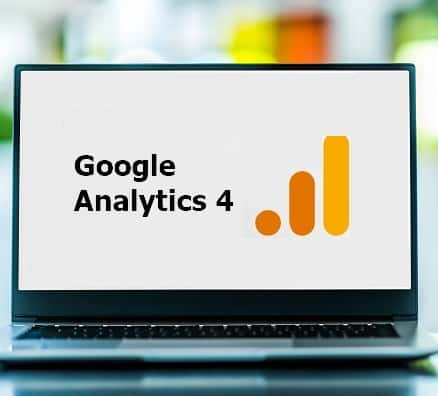מאמרים נוספים
כיום אין משווק בעל אתר אינטרנט, שאינו מכיר את גוגל אנליטיקס – כלי חינמי ומעולה המאפשר בין היתר מדידה של תנועת גולשים באתר ופילוח קהלי יעד, בעזרת הטמעה פשוטה של קוד באתר.
בשנים האחרונות נעשה שימוש ב Universal Analytics. עם זאת בשנה האחרונה גוגל החלה להמליץ לבעלי אתרים לחבר את האתרים למערכת החדשה בשם Google Analytics 4 שהושקה באוקטובר 2020 – מערכת שמאפשרת מעקב אחר תנועה על פני מכשירים ופלטפורמות שונות (Cross Device Tracking). לאחרונה, גוגל יצאה בהודעה רשמית למשתמשי גוגל אנליטקס כי החל מיולי 2023 היא לא תעבד עוד נתונים חדשים בנכסים סטנדרטיים של Universal Analytics ולכן היא מבקשת לעבור לגוגל אנליטקס 4.
אז מהם ההבדלים העיקריים בין המערכות? איך ניתן לבצע הטמעה מוצלחת של GA4 באתר? אילו סוגי Events קיימים? כל זאת ועוד במדריך שלפניכם.
מהו ההבדל בין גוגל אנליטיקס 4 החדש ליוניברסל אנליטיקס?
השמות של Google Analytics 4 ו Universal Analytics אמנם דומים, אך למעשה מדובר ב 2 מערכות שונות. להלן 5 הבדלים עיקריים ביניהם:
1. אופן מדידת אינטראקציה של או גולשים: איוונטים במקום סשנים
ב Universal Analytics תנועת הגולשים נמדדת באמצעות קבצי Cookies. מודל המדידה במערכת זו מתבססת על Sessions (ביקורים) ו Pageviews (צפיות בדף). למי שלא יודע, Sessions זו קבוצה של אינטראקציות שמבצע הגולש באתר בתוך פרק זמן נתון (30 דקות). במהלך Session בודד, יכולים להיות מס' צפיות בדף.
בגוגל אנליטיקס 4 המצב שונה. תנועת הגולשים נמדדת לפי מודל Events (איוונטים). על אף שניתן לראות Sessions ב GA4, גוגל אוסף ואוגר מידע של אתר או אפליקציה לפי Events. היתרון בכך הוא שיש מידע מפורט יותר לגבי פעולות שגולשים באתר או באפליקציה מבצעים בצורה אוטומטית. Events יכולים להיות: לחיצה על כפתורים מסוימים, צפיות בדף, המרות שונות וכדומה. לצורך המחשה, אם תרצו לעקוב אחר פעולות שונות באתר, ב UA כנראה תצטרכו להגדיר אותם ידנית באמצעות Goals וכדומה.
להלן דוגמא של אופן מדידת נתונים ב UA מול GA 4:
| Hit type in Universal Analytics | Measurement in Google Analytics 4 |
|---|---|
| Page View | Event |
| Event | Event |
| Social | Event |
| Transaction/e-commerce | Event |
| User timing | Event |
| Exeption | Event |
| App/Screen view | Event |
סוגי Events ב GA4
Events הם חלק חשוב מאוד בעבודתם של אלו העוסקים בקידום אורגני בגוגל, אך לא רק.
תחשבו למשל על מנהל/ת קמפיינים בגוגל – מדידת מגוון רחב של Events, אינטראקציות שונות בעמודי נחיתה והסקת מסקנות נכונות לגבי תנועת מבקרים ופילוח קהלי יעד, יכול לסייע בהכנת תוכנית פעולה מתאימה לאופטימיזציה ושיפור אחוזי המרה, שיפור קמפיינים של מכירות מוצרים בערוצים השונים וכפועל יוצא בזאת, להוריד עלויות פרסום בדיגיטל.
כך למעשה הקמפיינים יעבדו בצורה טובה יותר, בכל פרמטר אפשרי (כמובן אם הכל מתנהל ע"י אנשי מקצוע מתאימים שמתמחים בקידום ממומן בגוגל). הדבר נכון גם למי שעוסק בפרסום ממומן בפייסבוק.
ניתן לומר ש Events ב GA4 נחלקים ל 4 קבוצות:
Automatically collected events – כאן למעשה מדובר בכל אותם Events בסיסיים שנספרים אוטומטית כברירת מחדל לאחר התקנת הקוד באתר. Events כמו: page_view, first_visit ו session_start, פתיחת קובץ, הסרת אפליקציה וכדומה.
Enhanced Measurement events – גם כאן מדובר בנתונים הנאספים אוטומטית לצד קוד הבסיס. ההבדל הוא שיש לנו האפשרות להפסיק מדדים מסוימים שהם לא חלק מליבת המדידה ב GA4 (תלוי בפונקציונליות ובסוג הנכס הדיגיטלי). בין היתר מדובר ב Events כמו גלילה בעמוד, הקלקות על קישורים חיצוניים, מעורבות בוידאו וכו'.
Ecommerce recommended events – מדובר ב Events שגוגל ממליץ עליהם כדי למדוד תהליכים שונים בתהליך הרכישה.
דוגמאות ל Ecommerce events:
| Event | פועל כאשר |
|---|---|
| ad_impression | משתמש נחשף למודעה באפליקציה |
| earn_virtual_currency | משתמש מרוויח מטבע וירטואלי |
| join_group | משתמש מצטרף לקבוצה כדי למדוד פופולריות |
| login | משתמש מתחבר לחשבון |
| purchase | משתמש מבצע רכישה |
| refund | משתמש מקבל החזר כספי |
| search | משתמש מחפש את התוכן שלכם |
| select_content | משתמש בוחר תוכן |
| share | משתמש משתף תוכן |
| sign_up | משתמש נרשם כדי למדוד פופולריות של שיטות הרשמה |
| spend_virtual_currency | משתמש משלם באמצעות מטבע וירטואלי |
| tutorial_begin | משתמש מתחיל לקרוא את המדריך |
| tutorial_complete | משתמש מסיים לקרוא את המדריך |
Custom Events – כאן מדובר ב Events שניתן לבנות בהתאמה אישית לפי הצרכים שלכם. כרגע המגבלה היא יצירה של עד 500 Events.
הסבר מפורט לגבי GA4 recommended events והגדרתם
2. חיבור GA4 ל BigQuery
עד עכשיו, ניתן היה לחבר מערכת BigQuery (המשמש לאנליזה של מידע רב ביתר קלות) ל UA רק באמצעות שימוש במערכת Google Analytics 360. כיום, בעת חיבור ל GA4 ניתן לממשק את BigQuery ללא שום בעיה ובלי תנאי.
3. זיהוי תנועת גולשים: יוזרים מול פלטפורמה
Universal Analytics מקטלג גולשים לפי מובייל, דסקטופ או טאבלט, סוג מכשיר הסלולרי, סוג הנכס הדיגיטלי (Web או App). באופן כללי, יש בעיה בלעקוב אחר תנועת הגולשים שעוברים מפלטפורמה אחת לאחרת.
ב GA4 המצב אחרת – המדידה היא משולבת פלטפורמות (Cross Platform), זאת לאור העובדה שאנליטיקס 4 ממוקד משתמש (ז"א שהוא מייצר id ייחודי לכל משתמש).
4. יצירת סגמנטים ב GA4 מול Universal Analytics
בשתי המערכות אמנם ניתן לנתח במקביל דאטה של עד 4 סגמנטים, אך מנגד השוני הוא בסוגי הסגמנטים שניתן ליצור. ב UA ניתן ליצור 2 סגמנטים מסוג:User segments ו Session segments. באנליטיקס 4 יש קבוצה נוספת של סגמנט: Event segments.
הערה: ב GA4 ניתן ליצור סגמנטים באזור חדש בממשק, תחת Expore> Start a new exploration>
כך זה נראה בממשק:
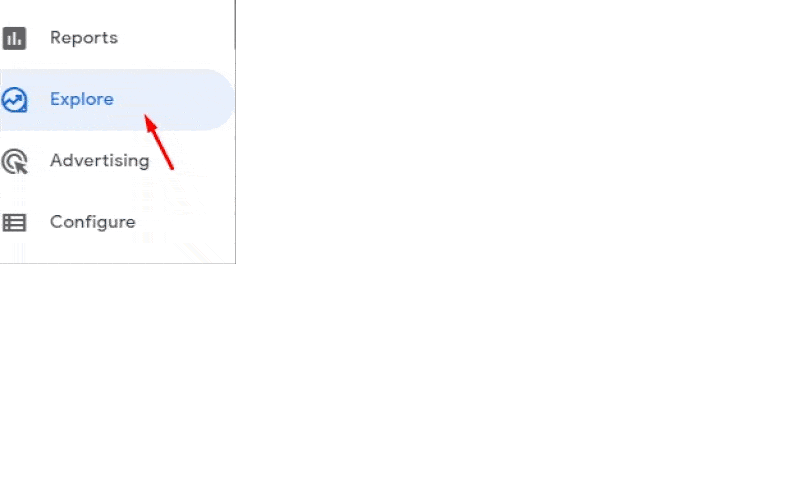
5. שינוי בתצוגת נתונים ו Dashboard
שינוי הממשק הוא אחד השינויים הבולטים. מעבר לריכוז המידע המגיע מפלטפורמות שונות גם מבנה הדוחות השתנה למבנה אינטואיטיבי יותר שמציג את המידע החשוב ביותר במקום בולט. איסוף המידע גם הוא עבר שדרוג וכיום נתונים רבים נאספים באופן אוטומטי. בין היתר ניתן לראות בזמן אמת תרשים זרימה של האינטראקציות השונות שמבצע כל גולש בכל זמן נתון באתר.
אילו עוד נתונים נספרים באנליטיקס 4?
מלבד הנתונים הבסיסיים אותם ציינו לפני כן, יש לכם בתור מנהלי אתרים או כל נכס דיגיטלי אחר אפשרות להגדיר בהתאמה אישית Events המותאמים לאתרי מסחר, אתרי טיולים, למשחקים, אפליקציות ועוד.
איך להתחבר ולהטמיע את Google Analytics 4 באתר?
תהליך ההטמעה של Google Analytics 4 דומה באופן הפעולה, אך ההגדרה עצמה היא שונה.
שלב ראשון: יצירת GA4 Property
שדרוג חשבון קיים לגוגל אנליטיקס 4 תחת נכס UA קיים:
1. בממשק האנליטיקס, יש ללחוץ על Admin.
2. תחת עמודת Account, יש לבחור בחשבון של הלקוח שברצונכם להגדיר את GA4.
3. תחת עמודת Property, יש לבחור ב Universal Analytics של הנכס הקיים, שכרגע אוסף מידע.
4. יש ללחוץ על GA4 Setup Assistant כדי להתחיל בתהליך ההתקנה.
5. יש להקליק על Get started.
6. אם האתר משתמש בתג gtag.js, יש להשתמש באפשרות תחת " Enable data collection using your existing tags".
7. כעת הקליקו על Create Property.
8. עקבו אחר ההוראות כדי לסיים את תהליך יצירת הנכס.
9. לאחר יצירת הנכס GA4, יש להיכנס ל Data Streams, שנמצא תחת Property ולוודא שהנכס מוגדר כ Web (אלא אם מדובר באפליקציית Android או iOS).
אם אין Property קיים של UA:
ניתן ליצור GA4 ישירות באמצעות שלבים 7-9 המוזכרים מעלה (אין צורך ביתר השלבים).
שלב שני: הטמעת GA4 בקוד האתר באמצעות תג מנג'ר
להלן סרטון פשוט המתאר כיצד להתקין את Google Analytics 4 בקלות ובפשטות:
האם כדאי לי להגדיר את GA4 לבד או שאולי להיעזר במשרד דיגיטל?
מאחר שמערכת ה GA4 פועלת בצורה שונה מ UA, במרבית המקרים יהיה צורך להגדיר Events בצורה ידנית ובהתאמה אישית, כדי לבצע מדידה מדויקת ונכונה לפי הצרכים והיעדים שהצבתם לעצמכם. פעולה זו לרוב מצריכה ידע טכני רב והיכרות רבה עם המערכת, שכן היא חדשה עם שפה משלה. הדבר הנכון ביותר שתוכלו לעשות הוא להיעזר במשרד פרסום המתמחה בדיגיטל, עם אנשי מקצוע איכותיים שחיים ונושמים דאטה, כאלו שיעזרו לכם להביא את הנכס הדיגיטלי שלכם לגבהים חדשים, עם ניתוח אנליטי ממוקד, מדויק ומלא בתובנות שיווקיות.
מספר דגשים חשובים
- כרגע אמנם ניתן להשתמש בשתי המערכות במקביל, אך במהלך 2022 כבר לא ניתן יהיה להשתמש בגרסת Universal Analytics. בהתאם לכך, ככל שיבוצע חיבור ל GA4 מוקדם יותר, ייאסף מספיק מידע שישמש אתכם לצורך הבנה של מה שקורה באתר ולהסקת מסקנות שיעזרו לכם לקבל החלטות ולהגיע ליעדים שהצבתם לעצמכם.
- יש לזכור שגוגל אנליטיקס 4 הוא מוצר שעדיין אינו בשל ולכן מומלץ לעבוד במקביל עם גוגל יוניברסל. כך גם תוכלו להתנסות ולהכיר את יכולות המערכת החדשה בצורה טובה יותר.
- ב-GA4 ניתן לשמור נתונים רק עד 14 חודשים בניגוד ליוניברסל שאינו מוגבל בזמן. זה חל בעיקר בגלל החמרות בחקיקה בנוגע ל GDPR ופרטיות של משתמשים.